دهکده دانش و فناوری با تمرکز بر فناوری های نو برای رشد و توسعه کسب و کارها راه حلهای نرم افزاری با صرفه اقتصادی ارائه می کند.
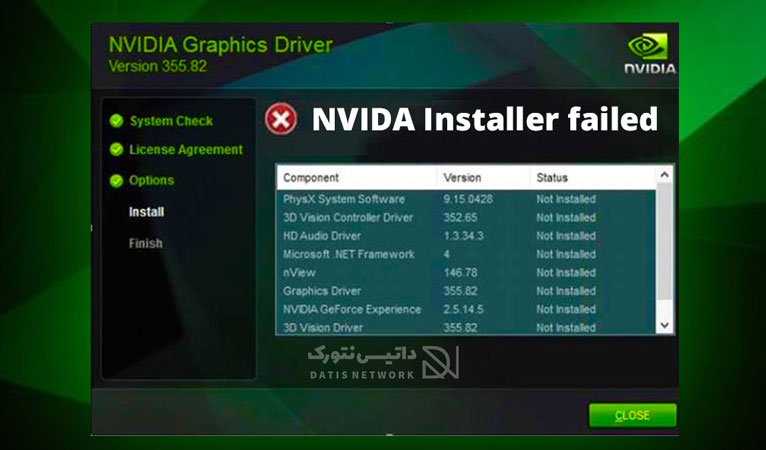
[ad_1]
روش های بسیاری برای حل مشکل آپدیت درایور کارت گرافیک Nvidia (انویدیا) وجود دارد. در این مقاله قصد داریم نحوه رفع ارور Nvidia Installer Failed را به شما آموزش دهیم، همراه سایت ما باشید.
گاهی اوقات هنگام بروزرسانی درایور کارت گرافیک ممکن است با خطا های بسیاری مواجه شوید، یکی از رایج ترین مشکلاتی که کاربران انویدیا با آن مواجه می شوند، ارور Nvidia installer failed می باشد.
روش های مختلفی برای بروزرسانی درایور گرافیک انویدیا وجود دارد، ساده ترین و کاربردی ترین آن ها را در ادامه به شما آموزش خواهیم داد.
ممکن است هنگام انجام مراحل روش ها با مشکل مواجه شوید، در این صورت می توانید از روش های بعدی استفاده کنید.
اگر هنگام آپدیت درایور کارت گرافیک Nvidia با مشکل مواجه می شوید، می توانید برای بروزرسانی از روش زیر استفاده کنید.
ابتدا کلید های ترکیبی Win + X را هم زمان فشار دهید، حالا روی Device Manager کلیک کنید.
روی منو Display adapters ضربه بزنید و وارد آن شوید، سپس درایور کارت گرافیک انویدیا را پیدا کنید.
روی آن کلیک راست کرده و گزینه Update driver را انتخاب کنید.
صفحه جدیدی برای شما باز خواهد شد، روی Search automatically for drivers کلیک کنید.
اگر آپدیت جدیدی برای درایور شما وجود داشته باشد، ویندوز آن را دانلود کرده و نصب می کند، سپس با ری استارت کردن سیستم، آپدیت اعمال می شود.
همچنین اگر با پیام The best drivers for your device are already installed مواجه شدید، یعنی درایور شما آپدیت است و باید از روش های بعدی استفاده کنید.
برای رفع مشکل نصب نشدن آپدیت درایور انویدیا می توانید از برنامه GeForce Experience استفاده کنید.
این برنامه مخصوص دریافت درایور های انویدیا می باشد، ابتدا وب سایت GeForce Experience را باز کنید.
در صفحه اصلی سایت دکمه Download Now را مشاهده خواهید کرد، روی آن کلیک کنید.
پس از اتمام فرایند دانلود، برنامه GeForce Experience را باز کنید.
وارد تب Drivers شوید و روی Check for Updates کلیک کنید.
برای آپدیت خودکار گزینه Express Installation را انتخاب کنید، اما اگر می خواهید برخی موارد را دستی انتخاب کنید، روی گزینه Custom Installation ضربه بزنید.
مراحل را انجام دهید و درایور را بروزرسانی کنید، سپس کامپیوتر را ری استارت کنید.
ابتدا در پایین صفحه سمت چپ روی منو Start کلیک کنید، حالا در کادر جستجو عبارت dxdiag را وارد کنید و در نتایج روی آن ضربه بزنید.
وارد تب Display شوید، ممکن است چند تب با نام Display وجود داشته باشد، وارد سربرگی شوید که در آن اطلاعات کارت گرافیک انویدیا وجود داشته باشد.
بخش Operating System را بررسی کنید. یکی از موارد زیر را مشاهده خواهید کرد:
32-Bit
64-Bit
حال که میدانید درایور سیستم شما چند بیتی است، به سایت درایور NVIDIA بروید و جزییاتی را که در سربرگ قبلی پیدا کرده بودید، در کادرهای مختلف وارد کنید.
احتمالا قبلا از درایور نامناسب استفاده میکردید که دچار این مشکل شده بودید و ارور NVIDIA graphics driver is not compatible with this version of Windows را دریافت میکردید.
در آخرین مرحله از حل مشکل آپدیت درایور کارت گرافیک Nvidia، روی Search بزنید و درایورها را دانلود کنید.
پس از دانلود، درایور را نصب کنید. فرایند نصب کمی زمانبر است.
امیدواریم این مقاله برای شما مفید بوده باشد.
سایت ما را در شبکه های اجتماعی دنبال کنید.
[ad_2]
منبع خبر
رشد هر کسب و کاری دست یافتنی است، شروع با یک قدم به جلو … دیتکو همراه شماست.